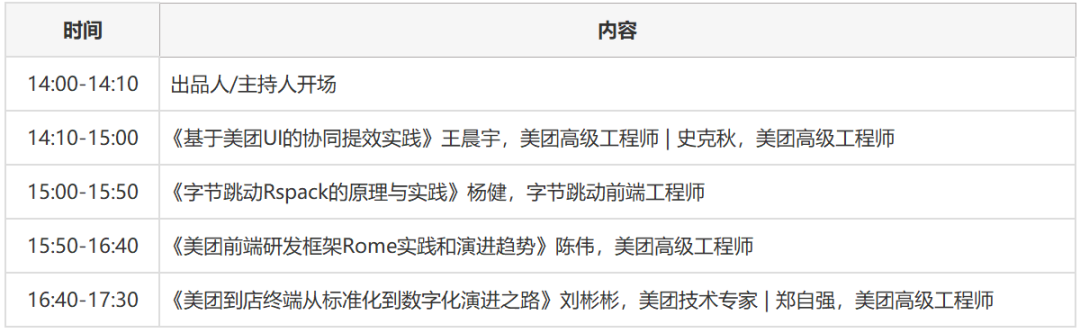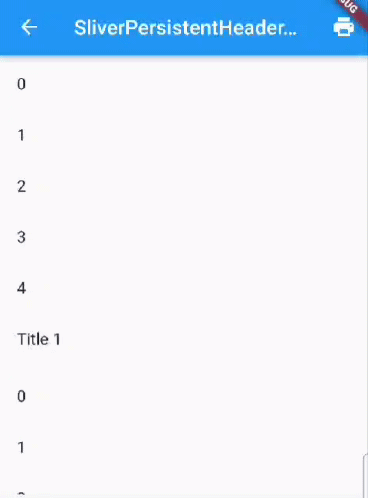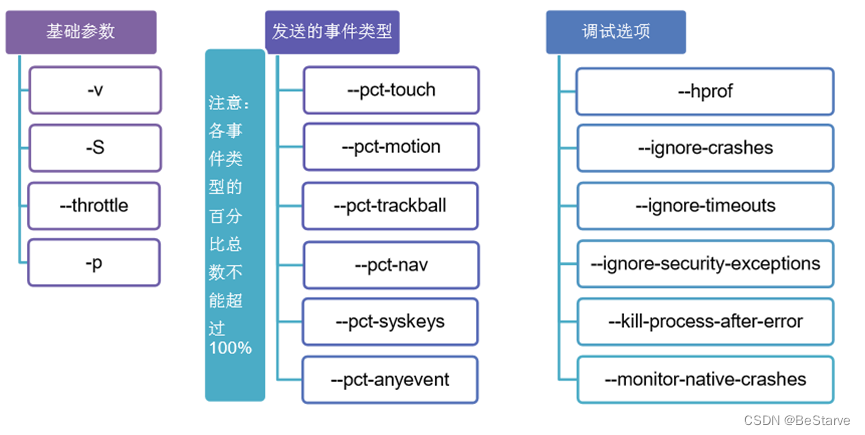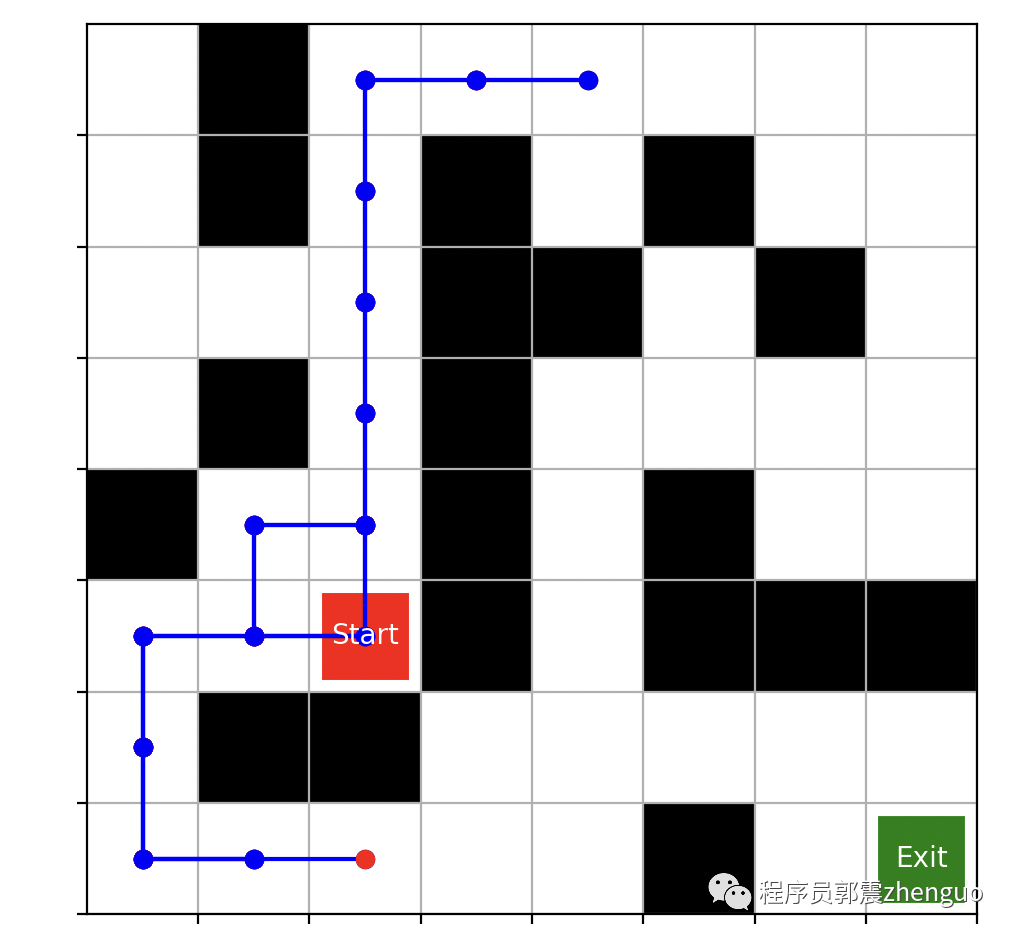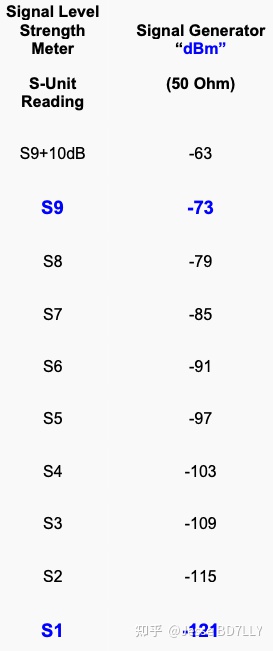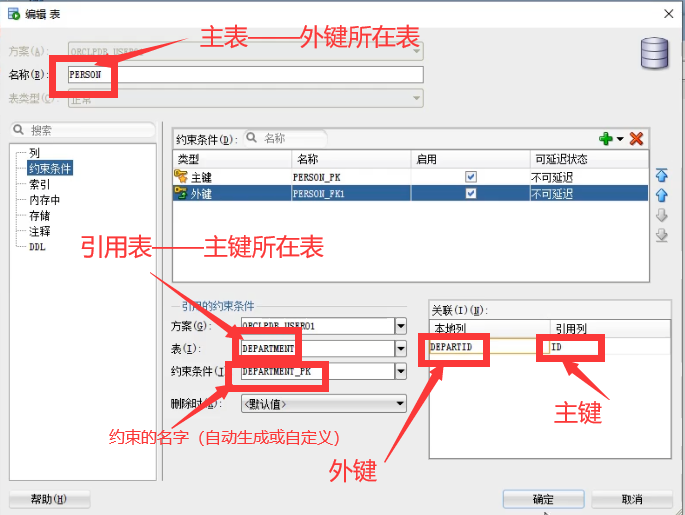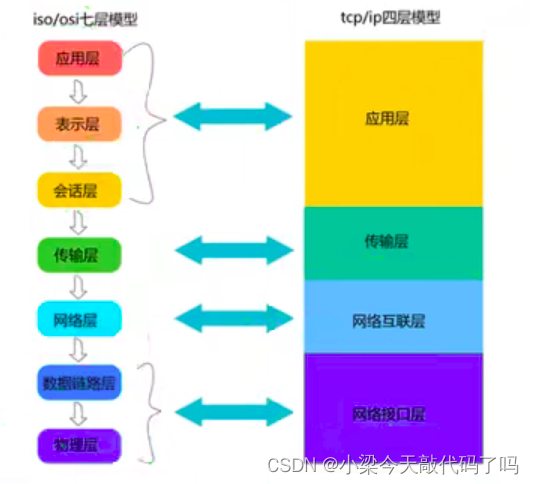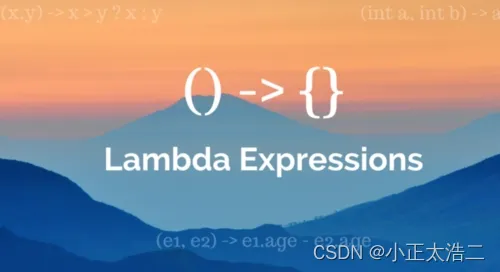以下内容源于网络资源的学习与整理,如有侵权请告知删除。
一般而言,Linux环境下在命令行上通过软件包管理工具安装软件,或者从网站直接下载已经编译好的二进制软件包,软件安装好之后不会在桌面上创建快捷方式。接下来如果想要在桌面上创建快捷方式,可以根据实际情况使用下面三种方法之一。
方法1:给应用程序创建软连接
在命令行中利用ln命令,在桌面目录下创建一个软连接,使其指向某个应用程序,桌面上就会有一个这个应用程序的快捷方式。
以软件sublime text为例,其应用程序是/opt/sublime_text/sublime_text,桌面目录是/home/xjh/Desktop,则创建快捷方式如下:
xjh@ubuntu:~$ ln -s /opt/sublime_text/sublime_text /home/xjh/Desktop/subl
xjh@ubuntu:~$ #应用程序的路径 #桌面目录下的快捷方式名称方法1不能设置快捷方式的图标。
方法2:直接复制快捷方式到桌面
通过软件包管理工具安装软件后,一般会在/usr/share/applications目录下生成快捷方式文件,在桌面环境下表现为一个图标。
xjh@ubuntu:/usr/share/applications$ ls
activity-log-manager.desktop nautilus-classic.desktop
apport-gtk.desktop nautilus-connect-server.desktop
apturl.desktop nautilus.desktop
####省略部分显示#####
xjh@ubuntu:/usr/share/applications$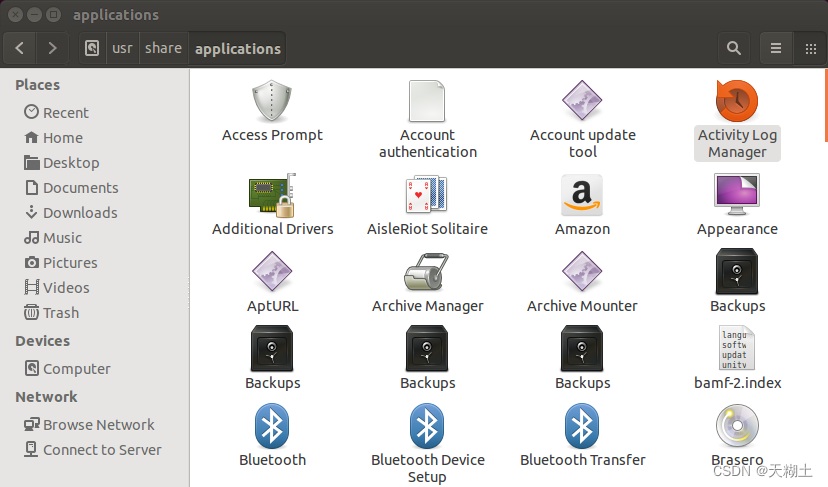
我们可以在命令行利用cp命令拷贝这个快捷方式到桌面目录下,也可以单击图标右键选择copy然后粘贴到桌面。
另外注意到,直接复制快捷方式到桌面时,快捷方式可能会有一个锁标志。这表明当前用户xjh不是这个快捷方式文件的拥有者。如果当前用户有执行这个文件的权限,我们不用理会这个锁标志。如果实在是强迫症,可以修改这个文件的拥有者为当前用户。
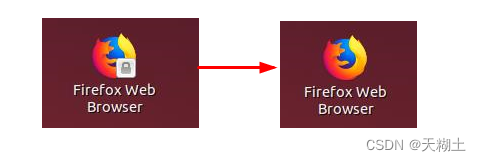
xjh@ubuntu:~$ sudo chown xjh '/home/xjh/Desktop/firefox.desktop'
xjh@ubuntu:~$ 方法2不适用于所有程序,因为有的程序不会在/usr/share/applications下创建快捷方式。
方法3:自定义快捷方式文件
根据方法2的描述,快捷方式表现为一个文件,那么我们可以自己编辑一个快捷方式文件。
以软件sublime text为例。通过软件包管理工具安装成功后,假如可执行文件路径是是/opt/sublime_text/sublime_text(这里要确保一下当前用户有可执行权限),我们想要的快捷方式图案是/opt/sublime_test/icon/256x256/sublime-text.png。
在命令行中,我们首先在桌面目录/home/xjh/Desktop下通过vi编辑器新建一个名为subl.desktop的文档(注意这里要添加后缀名.desktop,如果没有添加后缀名,系统会把subl文档仅当做普通的文本文档,在桌面上双击subl时只会显示文档的内容),然后在文档中输入以下内容(注意要去掉注释,这里的注释只是为了讲解):
[Desktop Entry]
Version=1.0
Type=Application #类型:应用程序
Name=XJH_SublimeText #桌面快捷方式的名字
GenericName=Text Editor #通用名称
Comment=Sophisticated text editor for code, markup and prose #该应用程序的功能说明
Exec=/opt/sublime_text/sublime_text %F #可执行文件的路径
Terminal=false #是否在终端下执行
MimeType=text/plain;
Icon=/opt/sublime_text/Icon/256x256/sublime-text.png #快捷方式图案的路径
Categories=TextEditor;Development;
StartupNotify=true
Actions=Window;Document;
[Desktop Action Window]
Name=New Window
Exec=/opt/sublime_text/sublime_text -n
OnlyShowIn=Unity;
[Desktop Action Document]
Name=New File
Exec=/opt/sublime_text/sublime_text --command new_file
OnlyShowIn=Unity;然后修改subl.desktop的权限,给它可执行的权限。
xjh@ubuntu:~/Desktop$ chmod +x subl.desktop
xjh@ubuntu:~/Desktop$ ll subl.desktop
-rwxrwxr-x 1 xjh xjh 566 Mar 10 11:12 subl.desktop*
xjh@ubuntu:~/Desktop$如果上面步骤正确完成,则会在桌面上显示一个快捷方式,其名字与图案与设置的一致。
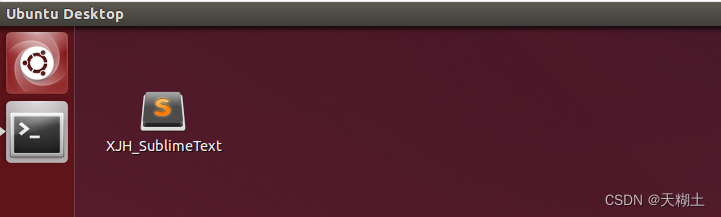
另外,如果我们把subl.desktop这个文件添加到/usr/share/applicatoions目录下,则可以将快捷方式添加到左上角的启动器中。
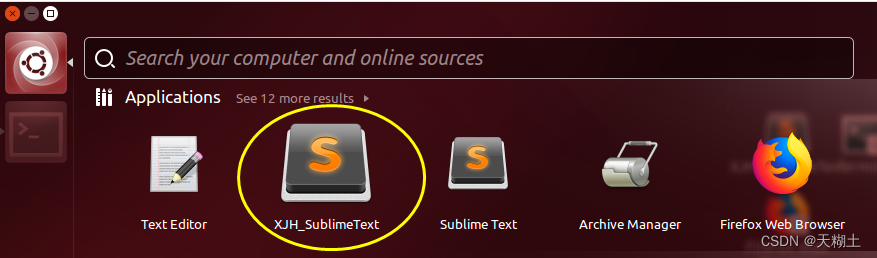
方法3具有普适性,方便给应用程序添加一个自己喜欢的快捷方式。